Installer CCM19 pour WordPress
Wordpress
Pour installer le gestionnaire de consentement aux cookies de Papoomedia sur votre blog ou site Web WordPress, il suffit de suivre les étapes ci-dessous :
Sélectionnez Tableau de bord dans CCM19
Connectez-vous à votre outil CCM19 et, dans le tableau de bord, recherchez l'élément "Inclure CCM19 dans votre site". Vous y trouverez les "extraits de code" pour votre installation CCM19. Pour notre installation de test, nous utilisons le "Code-Snippet avec sélection automatique de la langue".
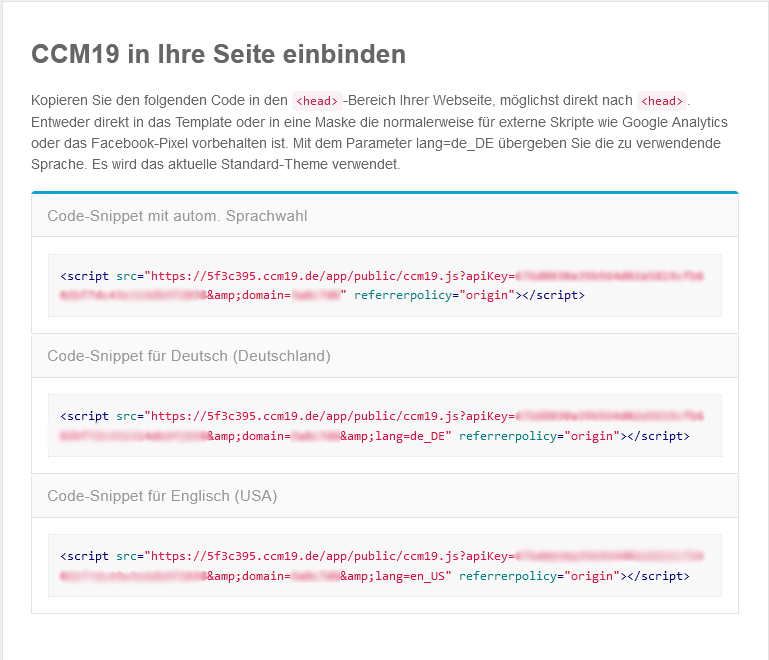
Connectez-vous à Wordpress
Pour intégrer le Cookie Manager dans un site Web WordPress, votre site doit pouvoir intégrer des codes ou des scripts dans la section head de toutes les pages et sous-pages. WordPress propose des plugins gratuits à cet effet. Connectez-vous à votre site WordPress comme vous en avez l'habitude.
Sélectionnez le plugin
Pour installer le plugin "Code Snippets", sélectionnez l'élément de menu "Plugins" sur le côté gauche de votre administration WordPress et en dessous l'élément "Installer". Dans la partie droite (en haut), saisissez ou recherchez les mots clés "Code Snippets". "Code Snippets" est un plugin gratuit pour Wordpress qui vous permet d'intégrer n'importe quel code dans votre site Web WordPress. Installez/activez le plugin "code snippet" pour votre site web.

Définir le plugin
Un nouvel élément de menu ("Snippets") devrait maintenant apparaître dans le menu de gauche. Cliquez sur cet élément de menu, puis cliquez sur le lien"JavaScript Snippet Example" sur le côté droit.

Insérer le code
Collez le code du snippet fourni par Cookie Consent Manager à l'endroit où il est indiqué "/ Write your JavaScript code here /" dans le nouveau snippet. N'oubliez pas de cliquer sur "Enregistrer les modifications et activer".

Terminé
Et voilà, maintenant Cookie Consent Manager devrait être installé sur votre blog WordPress et afficher des messages de cookies.
